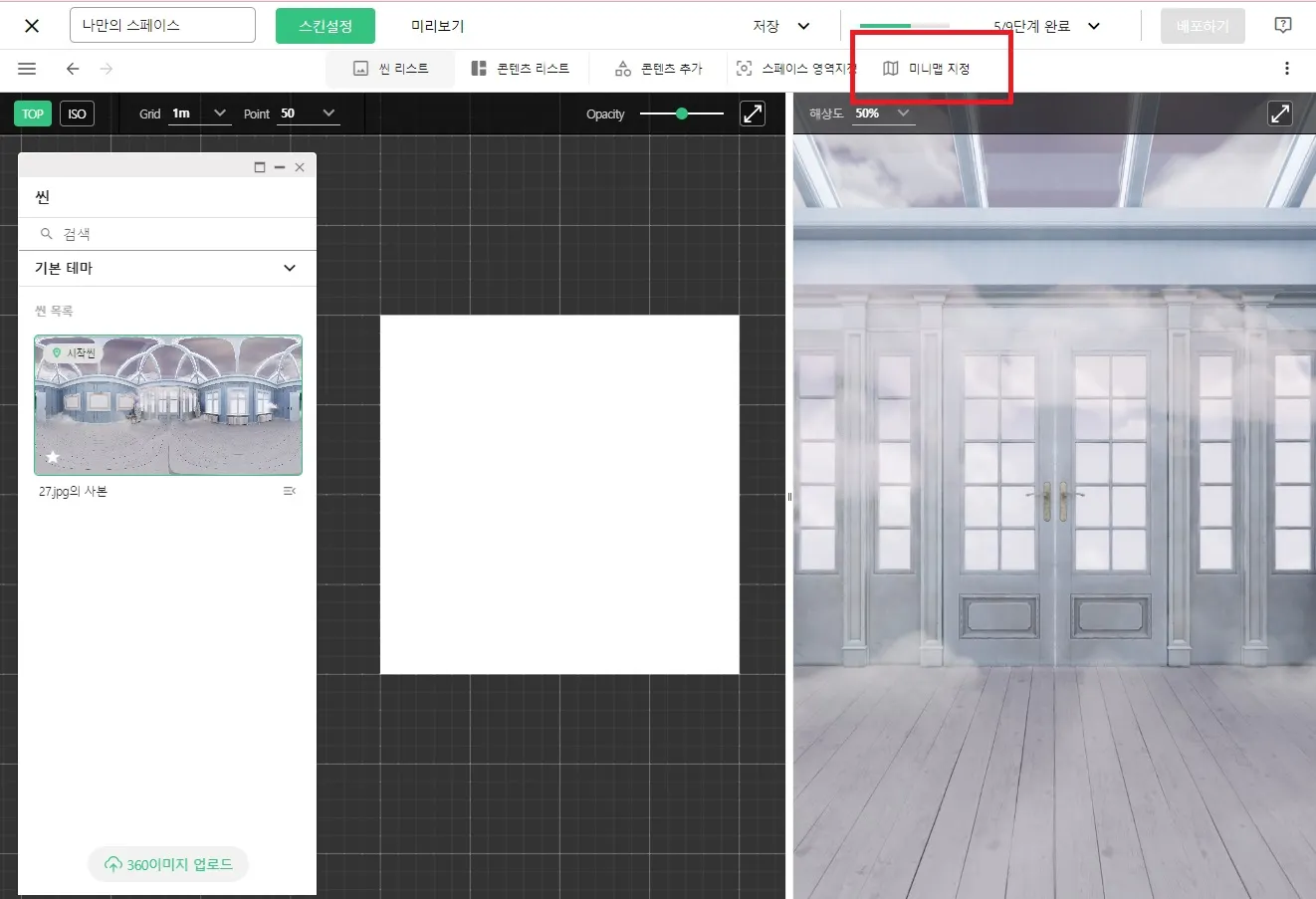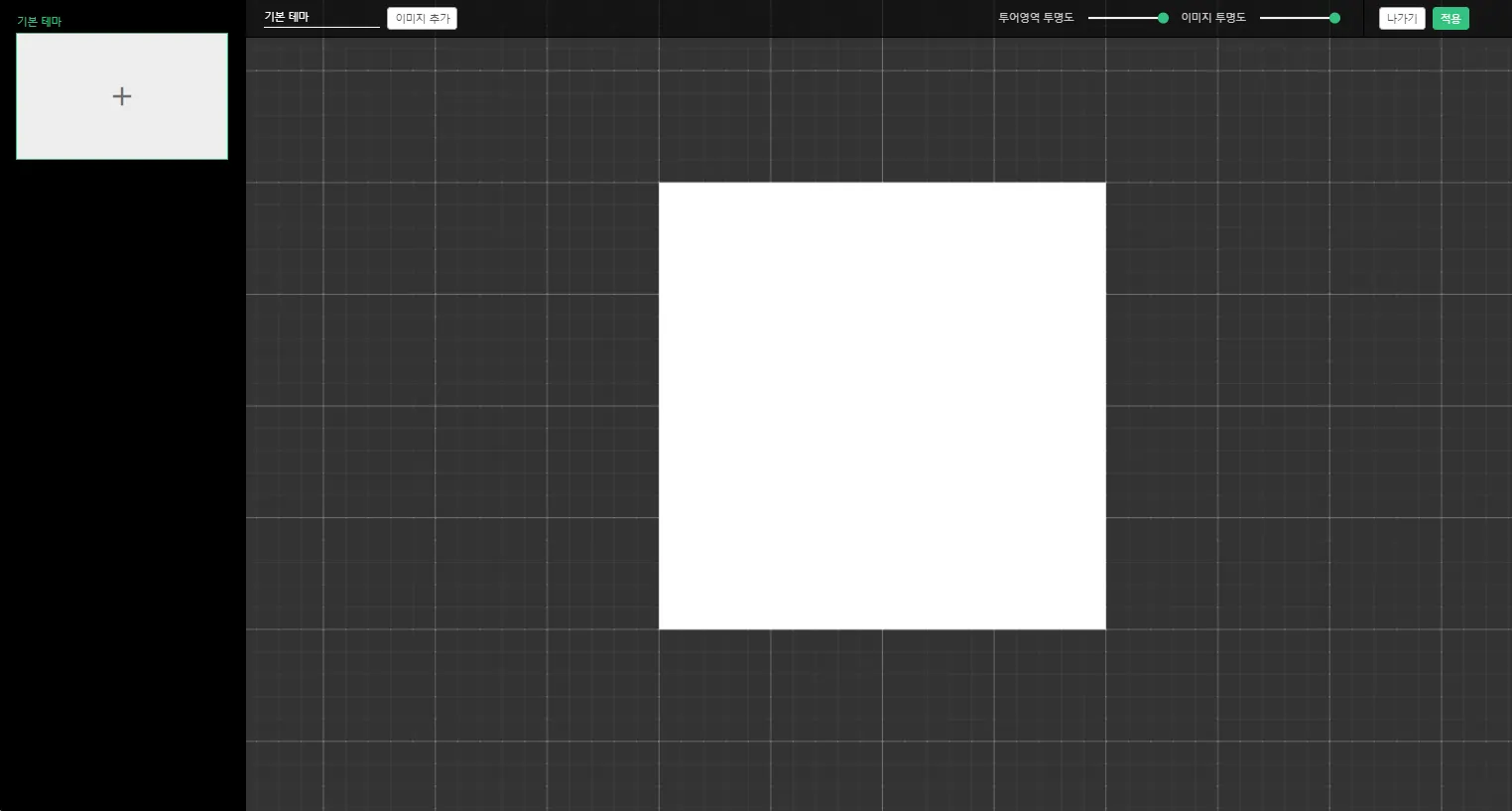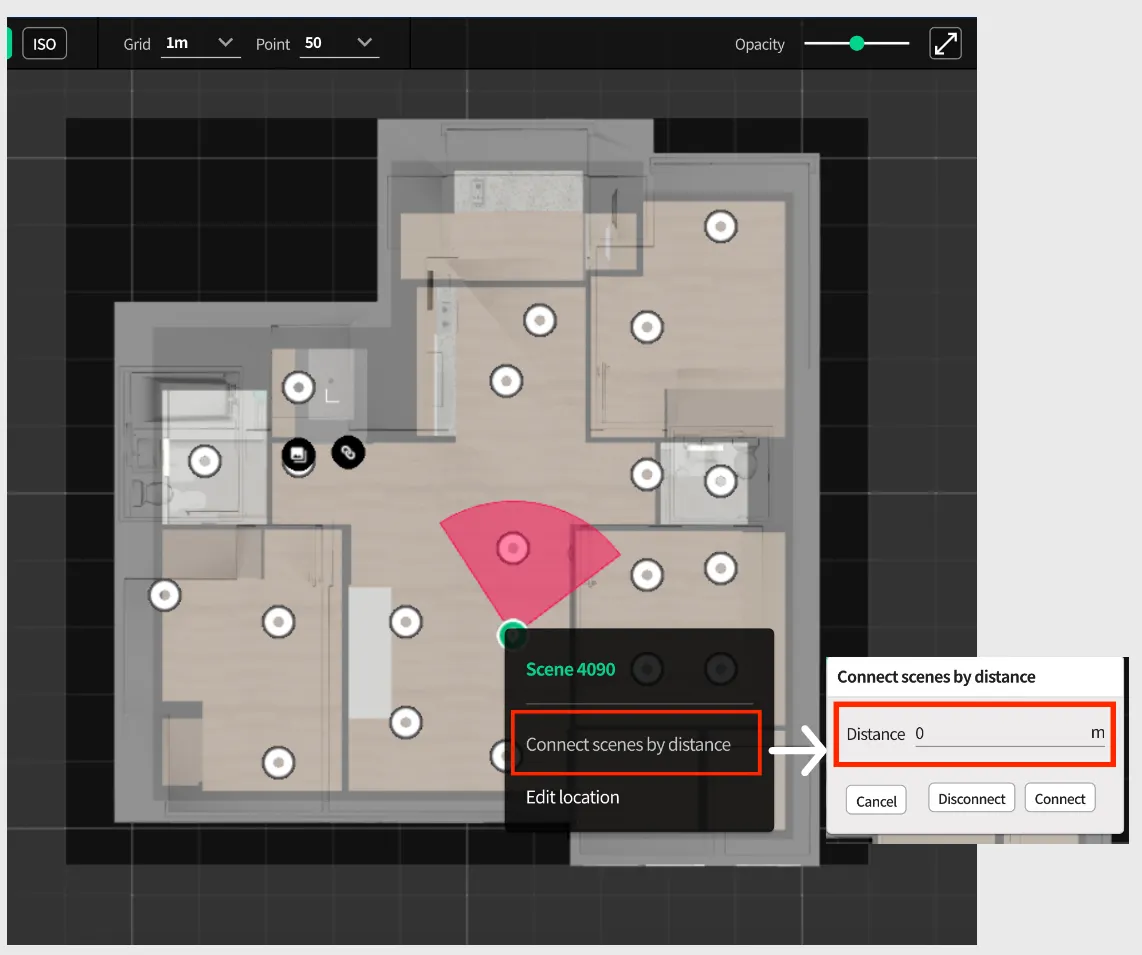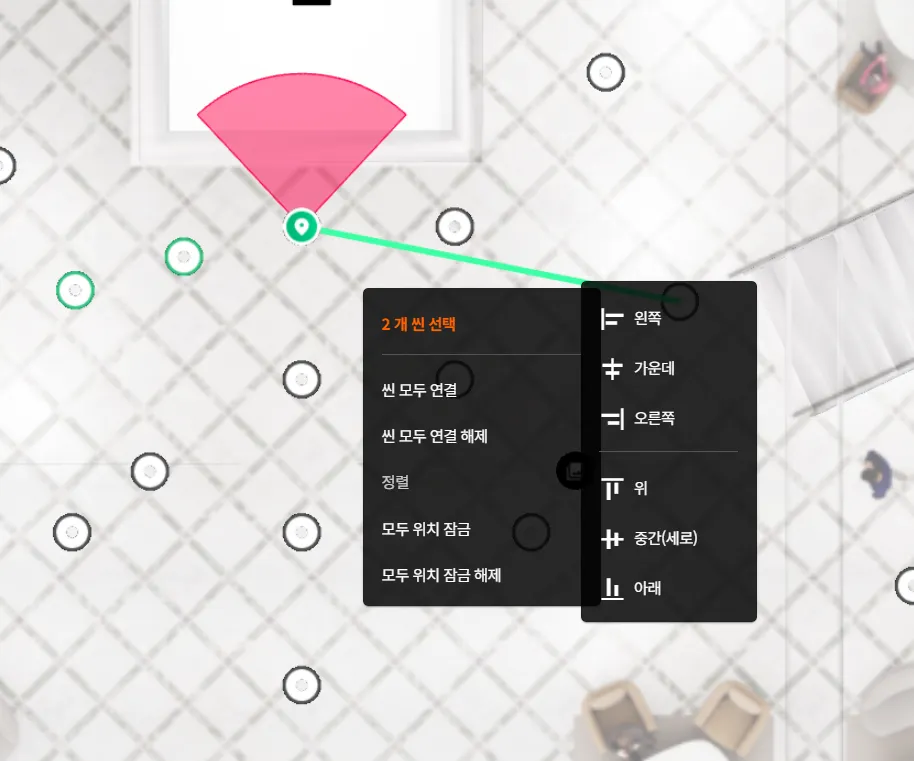미니맵은 스페이스 방문자가 전체적인 구조를 파악하거나, 현재 위치를 파악하고 원하는 곳으로의 빠른 이동을 할 때 유용하게 사용할 수 있습니다. 주로 탑 뷰의 이미지를 이용합니다.
1. 미니맵 추가 및 변경
아래 내용은 모델링 파일이 성공적으로 업로드되고, 각 테마에 적절한 모델링 파일을 선택 완료했다는 가정하에 이뤄집니다.(플러그인에서 불러오기한 스페이스만 해당)
•
툴바 내 [미니맵 지정] 버튼을 클릭하세요.
•
좌측 테마 목록에서 생성된 테마와 매칭된 모델링 파일을 확인할 수 있습니다.
•
좌측 상단에 [이미지 추가]를 통해 이미지를 업로드할 수 있습니다.
•
이미지 파일을 업로드하면 업로드한 이미지가 편집 화면 중앙에 노출됩니다.
•
업로드 한 이미지의 각 모서리를 드래그하여 이미지 사이즈를 조절할 수 있습니다.
•
우측 상단에 모델링의 투명도를 조절하거나, 업로드 한 레이어 이미지의 투명도를 조절할 수 있습니다.
•
업로드 한 파일명 우측의 X 버튼을 클릭하여 업로드 한 이미지를 삭제할 수 있습니다.
*언리얼에서의 모델링 파일 업로드에 관한 내용은 “XROO 시작하기 > 언리얼에서 투어 만들기 > 복수의 테마에 따른 개별 모델링 안내” 와 “투어 편집 > 씬 편집 > 테마 설정과 모델링, 키맵” 항목을 참고하세요.
2. Scene 연결과 해제
•
Scene과 Scene을 연결하면 투어 화면에서 포인트 아이콘 혹은 화살표가 출력되어 연결된 씬으로 서로 이동할 수 있습니다.
•
Scene 포인트의 위치를 미니맵의 크기를 조절하여 맞춰 주세요.
•
현재의 Scene 포인트 A를 클릭한 후 마우스 우 클릭하면 ‘거리 기준으로 Scene 연결’ 버튼이 출력됩니다. 버튼을 선택하면 AScene에서 BScene으로 이동할 수 있게 됩니다.
•
현재의 Scene 포인트 A를 클릭한 후 연결된 다른Scene 포인트 B를 더블 클릭하면 ‘연결 해제’ 버튼이 출력됩니다. 버튼을 선택하면 AScene에서 B씬으로의 이동이 해제됩니다.
•
현재의 Scene 포인트 A를 클릭한 후 다른 Scene 포인트들을 드래그하면 선택한 Scene 포인트를 한꺼번에 AScene과 연결하거나 연결을 해제할 수 있습니다.
1:1 연결선 해제 방법
•
연결선을 더블 클릭하면 연결이 해제됩니다.
•
해당 Scene포인트에 마우스 우 클릭 후, Disconnect current scene을 선택하세요.
1:1 연결선 연결 방법
•
해당 Scene포인트에 마우스 우 클릭 후 Connect current scene을 선택하세요.
1:多 연결 및 해제 방법
•
연결하고자 하는 Scene포인트를 드래그시 모달이 출력됩니다.
◦
Connect current scene 선택 시 연결됩니다. 연결 해제하고자 하는 Scene포인트를 드래그시 모달이 출력됩니다.
◦
Disconnect current scene 선택 시 연결 해제됩니다.
•
현재 Scene에 마우스 우 클릭 후 connect by distance를 선택하세요. 거리를 입력하면 해당 거리 내의 Scene 포인트와 연결 혹은 연결 해제
할 수 있습니다.
3. Scene의 정렬
•
두 개 이상의 이동 포인트를 정렬하고자 할 때 사용합니다.
•
정렬하고자 하는 복수 개의 이동 포인트를 선택합니다.
•
선택시 표시되는 메뉴에서 [정렬]을 선택하여 원하는 종류의 정렬을 선택합니다.
◦
왼쪽 : 가장 왼쪽에 있는 이동 포인트를 기준으로 수직 정렬됩니다.
◦
가운데 : 선택한 이동 포인트의 거리의 가운데로 정렬 됩니다.
◦
오른쪽 : 가장 오른쪽에 있는 이동 포인트를 기준으로 수직 정렬 됩니다.
◦
위 : 가장 위에 있는 이동 포인트를 기준으로 수평 정렬 됩니다.
◦
중간(세로) : 선택한 이동 포인트의 거리의 중간 지점에 수평 정렬 됩니다.
◦
아래 : 가장 아래에 위치한 이동 포인트를 기준으로 수평 정렬 됩니다.